1、打开powerpoint,将单击此处添加标题和副标题两个输入框删除;

2、点击插入菜单,选择图片;
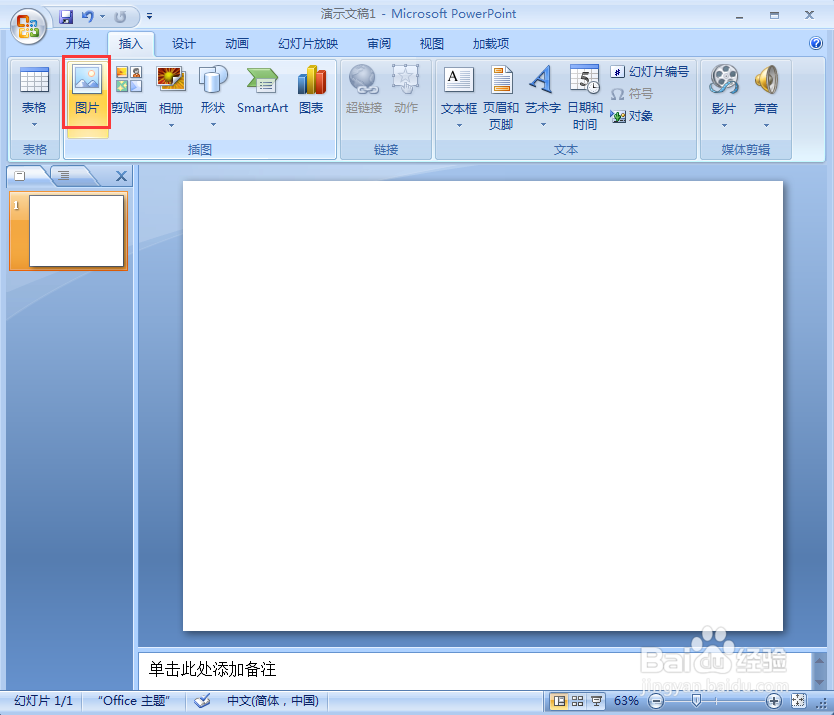
3、选中要处理的图片,按插入;
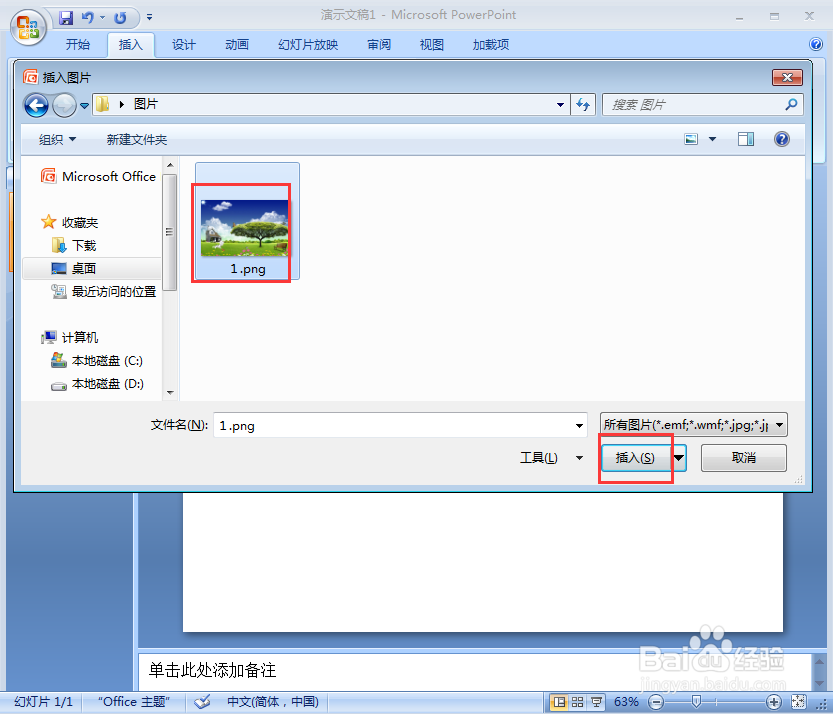
4、将图片添加到ppt中;

5、点击格式,在图片形状中点击泪滴形;

6、点击格式,在图片效果中点击预设,添加预设4样式;

7、点击三维旋转,选择离轴1左样式;

8、我们就给图片添加上了泪滴形和三维旋转效果。

时间:2024-10-13 02:52:40
1、打开powerpoint,将单击此处添加标题和副标题两个输入框删除;

2、点击插入菜单,选择图片;
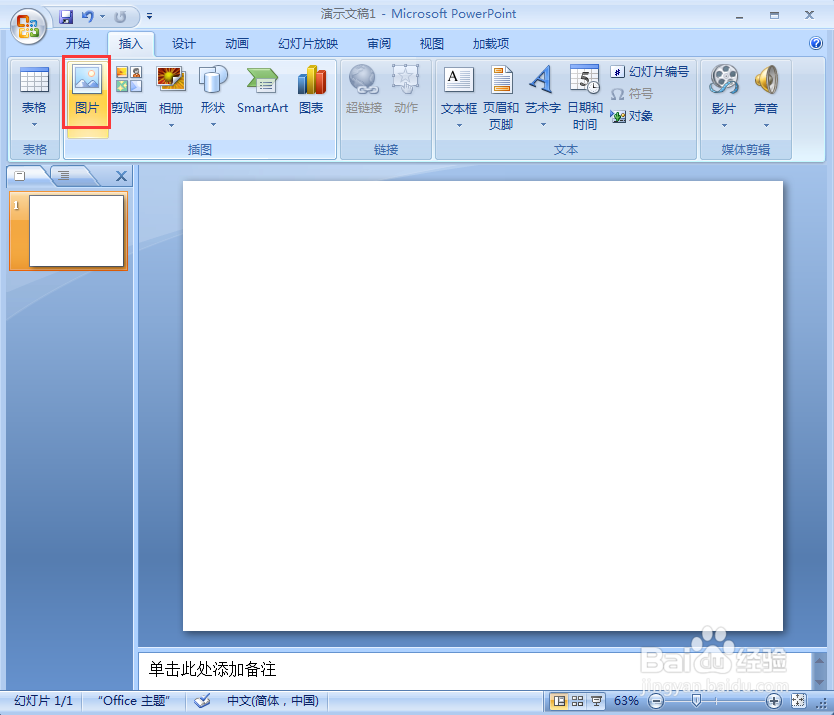
3、选中要处理的图片,按插入;
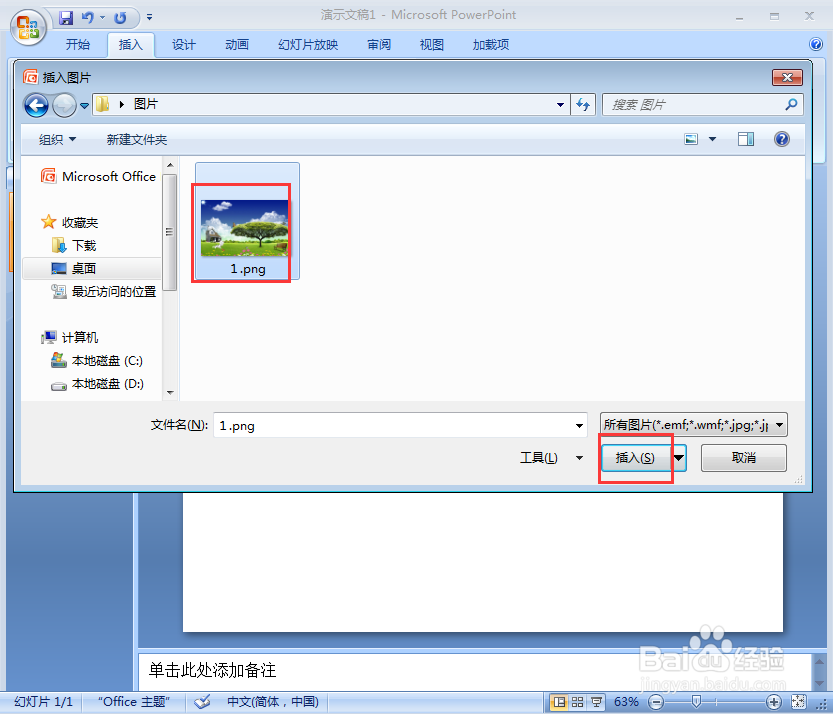
4、将图片添加到ppt中;

5、点击格式,在图片形状中点击泪滴形;

6、点击格式,在图片效果中点击预设,添加预设4样式;

7、点击三维旋转,选择离轴1左样式;

8、我们就给图片添加上了泪滴形和三维旋转效果。

